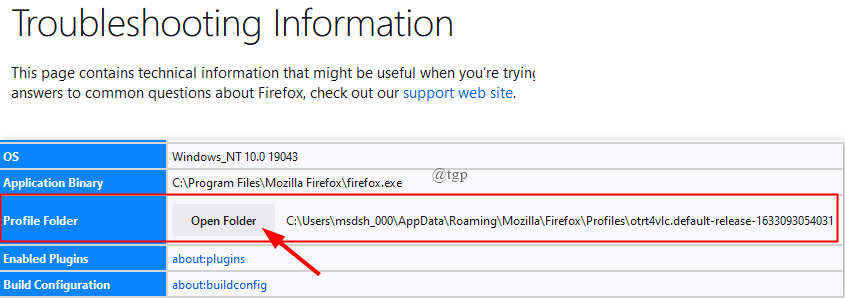Mozilla Firefox 88のアップデートにより、多くのコンテキストメニューエントリが削除されました。最も一般的なものは「画像の表示」オプションです。 このオプションは、「新しいタブで画像を開く」オプションに置き換えられました。 Firefoxの「画像の表示」オプションを取り戻したい場合は、この記事を完全に読んで詳細を確認してください。
目次
Firefoxで[画像の表示]オプションを復元する方法
当初、私たちが選択していた更新前 ”画像を見る”、画像は開いているタブにあるコンテンツを置き換えます。 重要な作業をしているときに、意図せずに画像をクリックすると、重要なデータが失われる可能性があります。 この問題を解決するには、 「新しいタブで画像を開く」 オプションが導入されました。
この新しい変更がワークフローを混乱させていると感じている場合でも、Mozilla Firefoxは削除された機能の複製に役立つ拡張機能をサポートしているため、心配する必要はありません。 これらの拡張機能は、以前と同じタブで画像を表示するのに役立ちます。
コンテキストメニューに拡張機能を追加する方法
1. ”画像のコンテキストメニュー項目を表示” Firefoxアドオン
画像の表示オプションを元に戻すには、Firefoxブラウザに「画像の表示コンテキストメニュー項目」拡張機能を追加してください。 詳細な手順は以下のとおりです。
ステップ1:Mozilla Firefoxブラウザーを開き、次のように入力します ”画像の表示コンテキストメニュー項目の拡張” アドレスバーで、を押します 入力。
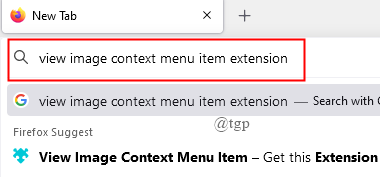
ステップ2:図のように適切なリンクをクリックします。
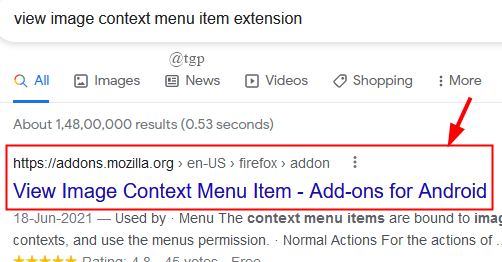
ステップ3:をクリックします Firefoxに追加します。
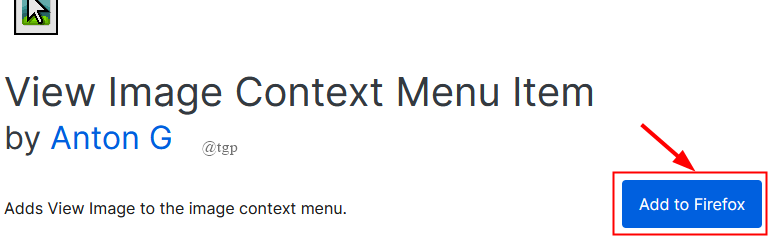
ステップ4:許可を求めるポップアップウィンドウが開きます。 クリック 追加。
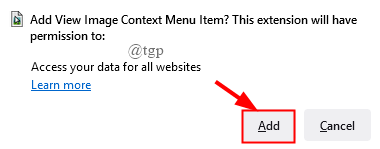
手順5:「画像のコンテキストの表示」メニュー項目」拡張機能が正常にインストールされました。
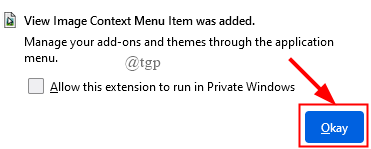
ステップ6:次に、画像を右クリックして、 」画像を表示 "オプション。
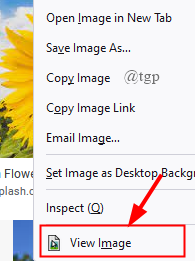
お気づきのように、「画像の表示」オプションは右クリックメニューの下部に配置されています。 これは、「userChrome.cssファイル」を使用してカスタマイズできます。 これを使うことで、
- 「新しいタブで画像を開く」および「新しいタブでビデオを開く」コンテキストメニューエントリを非表示にします。
- 「画像の表示」と「ビデオの表示」をコンテキストメニューの上部に移動します。
それでは、右クリックメニューをカスタマイズする方法の手順を見てみましょう。
ステップ1:userChrome.cssファイルを作成する
1. タイプ " について:サポート」 アドレスバーに入力して、 入力。
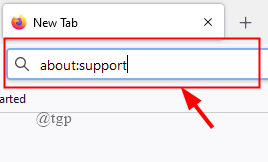
2. これにより、トラブルシューティング情報ページに移動します。 下にスクロールして選択します プロファイルフォルダ. クリック 開いたフォルダ。
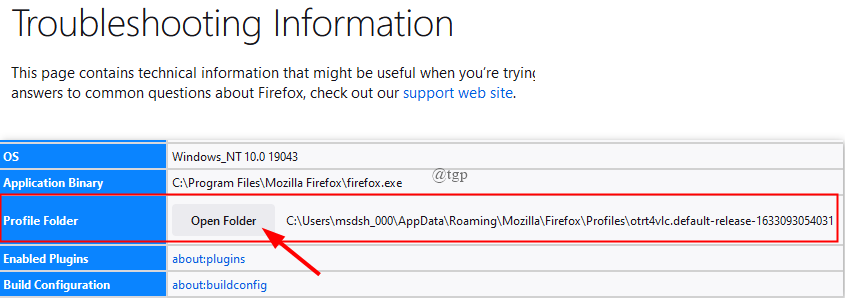
3. 次に、を作成します クロム 開いたプロファイルフォルダ内のフォルダ。
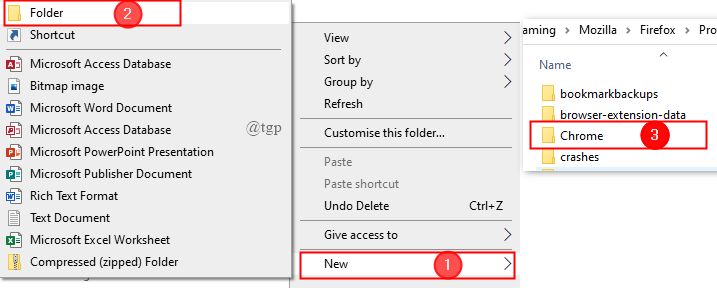
4. 次に、メモ帳を開き、以下のコードをコピーして、 ” userChrome.css” .txt ファイル。
/ *開いている画像を新しいタブで非表示にします* / #context-viewimage {display:none!important; } / *開いているビデオを新しいタブで非表示にします* / #context-viewvideo {表示:なし!重要; } / *ビュー画像を一番上に移動します* / menuitem [label = "画像を表示"] {-moz-box-ordinal-group:0!important; } / *ビデオの表示を一番上に移動します* / menuitem [label = "ビデオを見る"] {-moz-box-ordinal-group:0!important; }
7. 保存すると、図のようにデスクトップにコードが作成されます。 これをChromeフォルダに移動します Firefoxプロファイルフォルダパスで作成しました。
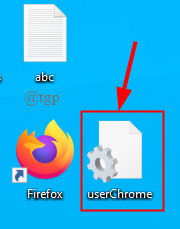
ステップ2:about:configで「userChrome.css」のカスタマイズを有効にする
1. タイプ 「about:config」 アドレスバーに入力して、 入力。
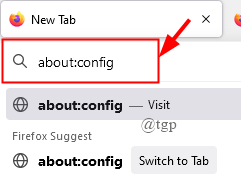
2. リスクを受け入れるように求めるウィンドウが開きます。
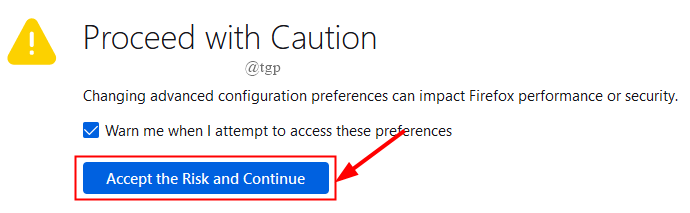
3. タイプ ” toolkit.legacyUserProfileCustomizations.stylesheets”。

4. に変更します NS.

5. Firefoxブラウザを再起動します。 オプションはで利用可能です ” about:プロファイル” ページ。
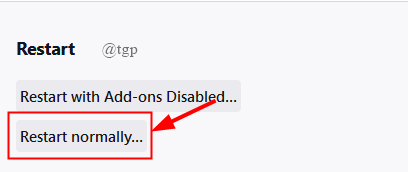
6. 次に、任意の画像をクリックして、上部に[画像を表示]オプションを表示します。
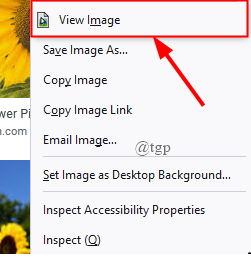
2. 「同じタブで画像を表示」Firefoxアドオン
Firefoxブラウザに「同じタブで画像を表示」という名前の別の拡張機能を追加することもできます。 このアドオンには権限は必要ありません。 実行する手順は次のとおりです。
ステップ1:[アドレス]タブで、次のように入力します ”同じタブで画像を表示” ヒット 入力。
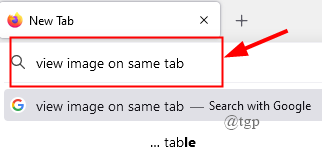
ステップ2:図のように適切なリンクをクリックします。
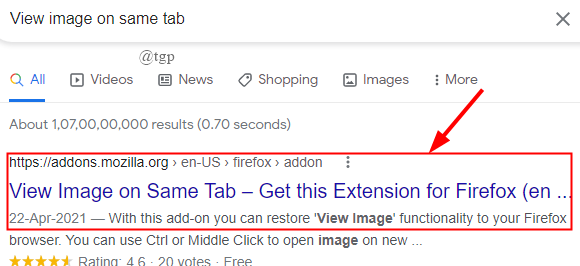
ステップ3:をクリックします Firefoxに追加します。
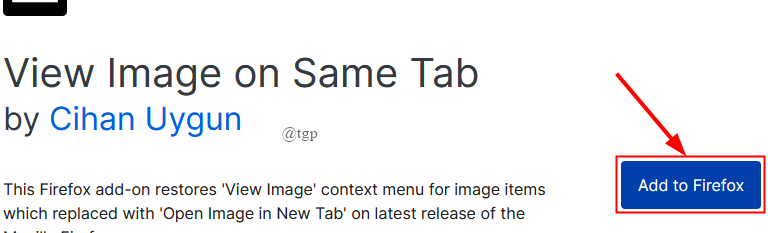
ステップ4:ポップアップウィンドウが開きます。 クリック 追加。
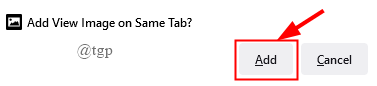
ステップ5:「同じタブで画像を表示」拡張機能が正常にインストールされました。
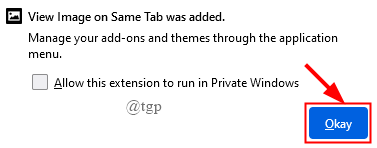
それで全部です。 2つのアドオンのいずれかを使用して、同じタブで画像を表示することができます。
この記事がお役に立てば幸いです。
読んでくれてありがとう。